Apa Yang Harus Dilakukan Jika iPad Anda Tidak Dapat Mengirim atau Menerima Email (Metode # 1 Termudah)
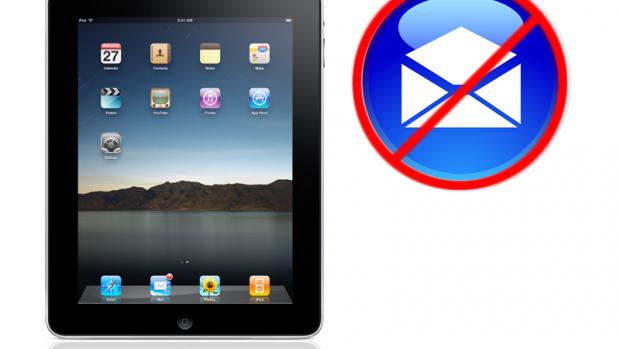
Anda Apple iPad dirancang sesederhana mungkin untuk digunakan. Tapi pasti ada yang salah, terutama ketika datang ke email. Panduan ini menunjukkan kepada Anda cara memecahkan masalah iPad Anda jika mengalami masalah dalam mengirim dan menerima email.
Apa yang harus dilakukan jika iPad tidak dapat menerima email
1. Periksa apakah perangkat lain tidak mencoba mengakses akun yang sama
Jika Anda memiliki akun email POP3, iPad Anda dapat dikunci dari mengaksesnya karena akun sedang diakses dari komputer atau perangkat lain.
Anda mungkin melihat peringatan serupa dengan yang di bawah ini:
Ini karena akun POP3 hanya memungkinkan satu koneksi ke server pada satu waktu. Untuk mengatasi masalah ini, keluar dari aplikasi email di semua perangkat lain dan kemudian buka kembali Mail di iPad.
Bersabarlah, mungkin dibutuhkan hingga 5 menit bagi server untuk mengizinkan koneksi baru.
Untuk menghentikan masalah yang terjadi di masa depan, ada baiknya meningkatkan interval antara memeriksa email di perangkat lain.
2. Atur akun email Anda di iPad itu sendiri daripada menyinkronkannya dari komputer Anda
- Buka iTunes di komputer Anda, sambungkan iPad Anda dengan kabel USB, lalu pilih iPad dalam Perangkat bagian
- Pilih menu Info tab
- Hapus centang pada kotak di sebelah Sinkronkan Akun Email
- Klik Menerapkan
- Ketika iPad telah menyelesaikan sinkronisasi, lepaskan dari komputer
- Di iPad klik Pengaturan kemudian Mail, Kalender, Kontak
- Klik Menambahkan akun dan kemudian ikuti Wisaya pada layar. Saat Anda memasukkan alamat email Anda, iPad akan mencoba untuk mendapatkan pengaturan secara otomatis. Jika itu tidak berhasil, Anda harus mendapatkan detail pengaturan dari penyedia email Anda
- Periksa lagi email Anda untuk melihat apakah masalah telah teratasi
3. Nyalakan kembali iPad Anda
- Tekan dan tahan tombol Tidur / Bangun di bagian atas iPad hingga slider merah muncul
- Gerakkan slider untuk mematikan iPad
- Tekan dan tahan tombol Tidur / Bangun untuk memulai kembali iPad
Apa yang harus dilakukan jika iPad tidak dapat mengirim email
1. Nyalakan semua server SMTP
- Di iPad klik Pengaturan kemudian Mail, Kalender, Kontak dan dibawah Akun pilih akun yang ingin Anda perbaiki
- Gulir ke bawah ke Server Keluar dan ketuk SMTP
- Klik pada semua Server SMTP Lainnya untuk mengaktifkannya
2. Atur akun email Anda di iPad itu sendiri daripada menyinkronkannya dari komputer Anda
- Buka iTunes di komputer Anda, sambungkan iPad Anda dengan kabel USB, lalu pilih iPad dalam Perangkat bagian
- Pilih menu Info tab
- Hapus centang pada kotak di sebelah Sinkronkan Akun Email
- Klik Menerapkan
- Ketika iPad telah menyelesaikan sinkronisasi, lepaskan dari komputer
- Di iPad klik Pengaturan kemudian Mail, Kalender, Kontak
- Klik Menambahkan akun dan kemudian ikuti Wisaya pada layar. Saat Anda memasukkan alamat email Anda, iPad akan mencoba untuk mendapatkan pengaturan secara otomatis. Jika tidak berhasil, Anda harus mendapatkan detail pengaturan dari penyedia email Anda
- Periksa lagi email Anda untuk melihat apakah masalah telah teratasi
3. Nyalakan kembali iPad Anda
- Tekan dan tahan tombol Tidur / Bangun di bagian atas iPad hingga slider merah muncul
- Gerakkan slider untuk mematikan iPad
- Tekan dan tahan tombol Tidur / Bangun untuk memulai kembali iPad

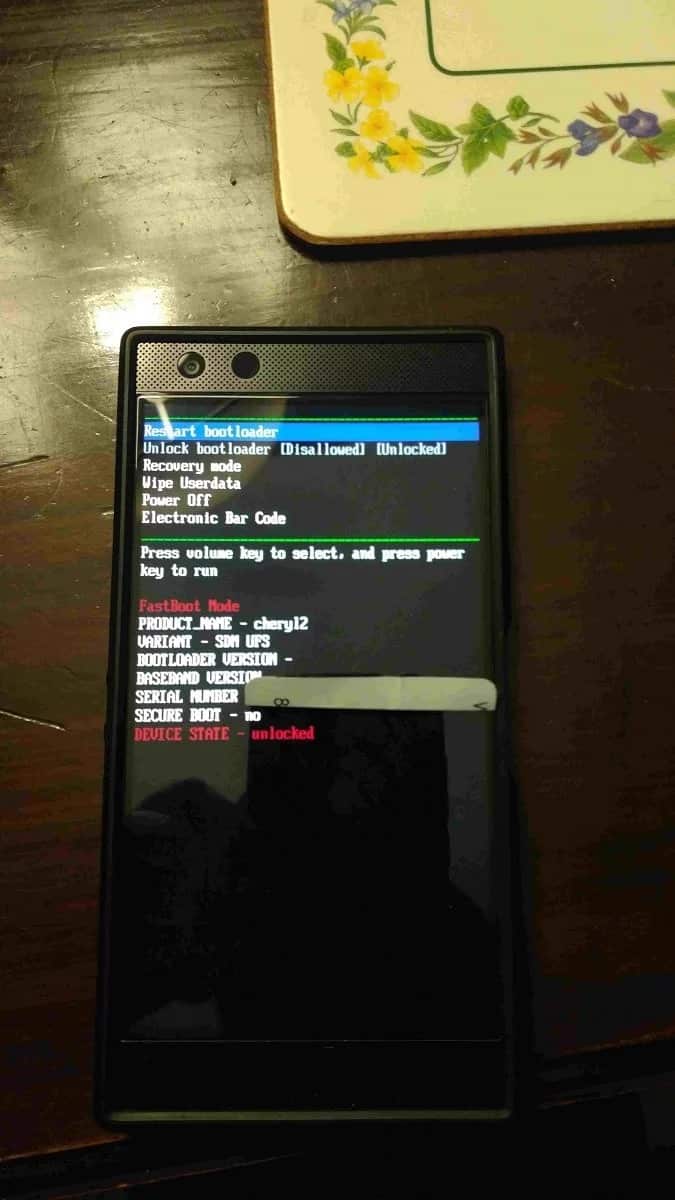
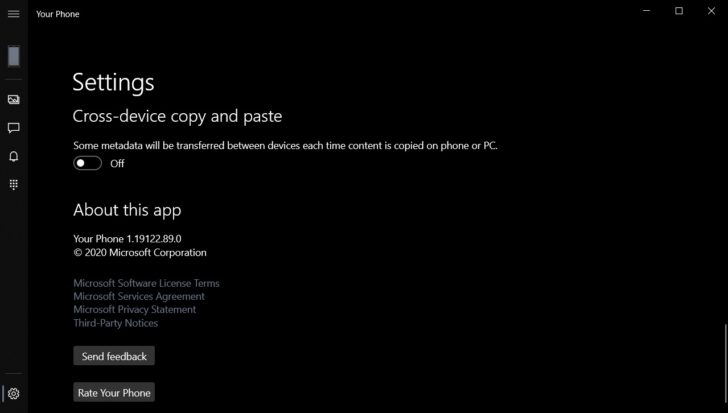
![Ingin memenangkan Huawei nova 5T di Filipina? Mencari tahu bagaimana! [Facebook Offer]](../wp-content/uploads/2019/08/Ingin-memenangkan-Huawei-nova-5T-di-Filipina-Mencari-tahu-bagaimana.jpg)